Root Mean Square calculează rata efectivă sau măsurarea unui set variabil de valori. Este rădăcina pătrată a mediei valorilor pătrate dintr-un set de date. RMS este utilizat în principal în fizică și inginerie electrică. Una dintre cele mai frecvente utilizări pentru un calcul RMS este compararea curentului alternativ și curentului continuu.
De exemplu, RMS este utilizat pentru a găsi tensiunea efectivă (curent) a unei unde electrice de curent alternativ. Deoarece AC fluctuează, este dificil să-l compari cu DC, care are o tensiune constantă. RMS oferă o medie pozitivă care poate fi utilizată în comparație.
Videoclipul zilei
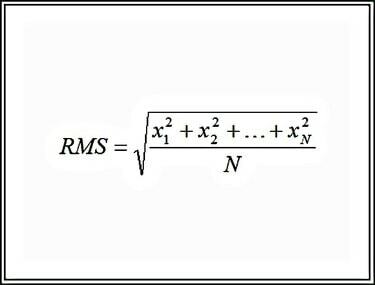
Credit imagine: Ron Price
Din păcate, Excel nu include o funcție standard pentru a calcula RMS. Aceasta înseamnă că va trebui să utilizați una sau mai multe funcții pentru a calcula un.
Pasul 1: Introduceți setul de date
Introduceți valorile datelor astfel încât datele brute (măsurare, valoare de test etc.) să fie situate într-o singură coloană sau rând. Permiteți spațiu adiacent valorilor datelor pentru a plasa rezultatele altor calcule.
Pasul 2: Calculați pătratele
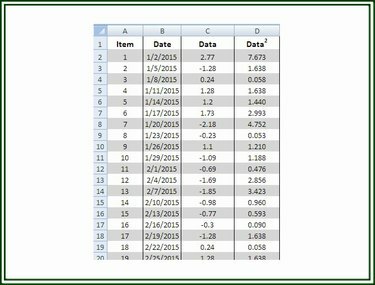
Credit imagine: Ron Price
Calculați pătratul (x^2) pentru fiecare dintre valorile din setul dvs. de date. Introduceți formula =
Pasul 3: Media pătratelor
Calculați media pătratelor individuale. Sub ultima intrare din coloana care conține pătratele valorilor setului de date, introduceți formula =AVERAGE(Prima celulă: Ultima celulă). De exemplu, =AVERAGE(D2:D30) calculează media (media) pătratelor din celulele cuprinse între D2 și D30, inclusiv.
Pasul 4: Calculați rădăcina pătrată a mediei
Într-o celulă goală, introduceți formula pentru a calcula rădăcina pătrată a mediei pătratelor datelor. Introduceți formula =SQRT(XN), unde „XN” reprezintă locația mediei calculate în pasul anterior. De exemplu, =SQRT (D31) calculează rădăcina pătrată a valorii din celula D31.
Valoarea calculată în acest pas reprezintă valoarea RMS a valorilor din setul de date.
Calculați RMS cu o formulă Excel
Este posibil să se calculeze RMS într-o singură formulă folosind valorile originale ale datelor. Secvența pașilor, cele de la Pașii 1 la 3, sunt următoarele: calculați pătratul fiecărei valori, calculați media pătratelor și calculați rădăcina pătrată a mediei.
Formula =SQRT((SUMSQ(Primul: Ultima)/COUNTA(Prima Celulă: Ultima Celulă))) folosește funcția SUMSQ pentru a produce suma pătratelor valorilor din intervalul de celule. Apoi, acel număr este împărțit la numărul de celule care conțin date din intervalul de celule specificat (COUNTA). În cele din urmă, se calculează rădăcina pătrată a acestei valori, care este RMS.
De exemplu, formula =SQRT((SUMSQ(C2:C30)/COUNTA(A2:A30))) calculează suma pătratelor din intervalul C2 până la C30, împarte acea sumă la numărul de intrări în intervalul de la A2 la A30 care nu sunt goale și apoi găsește rădăcina pătrată a acelei valori pentru a produce RMS.



